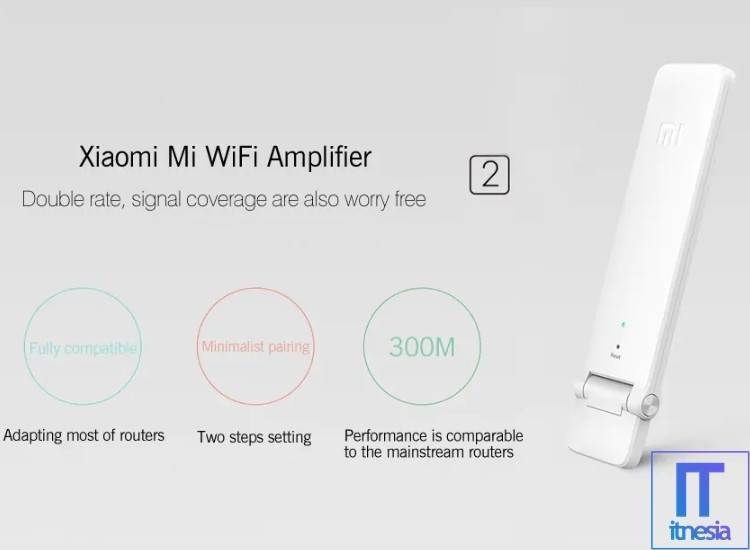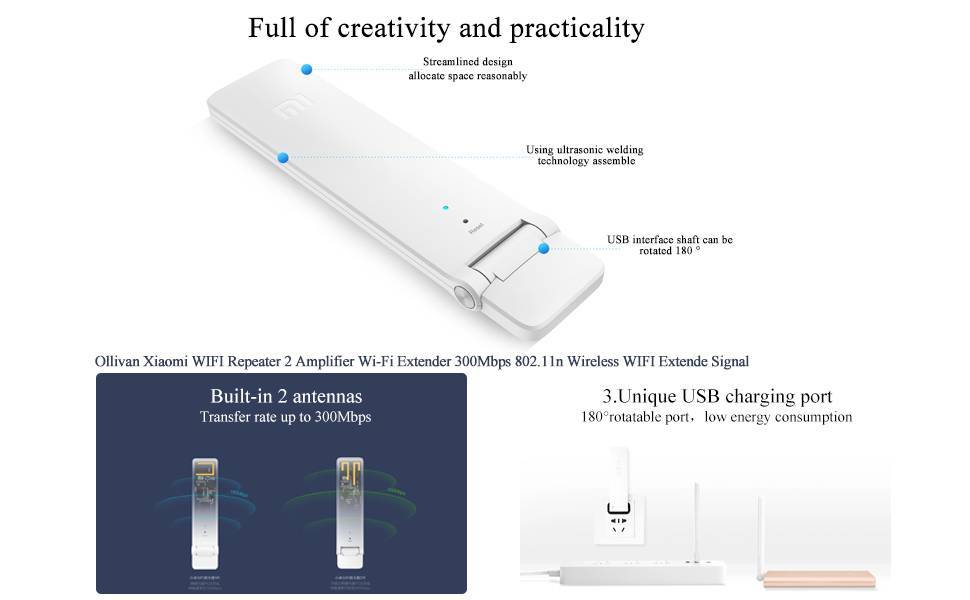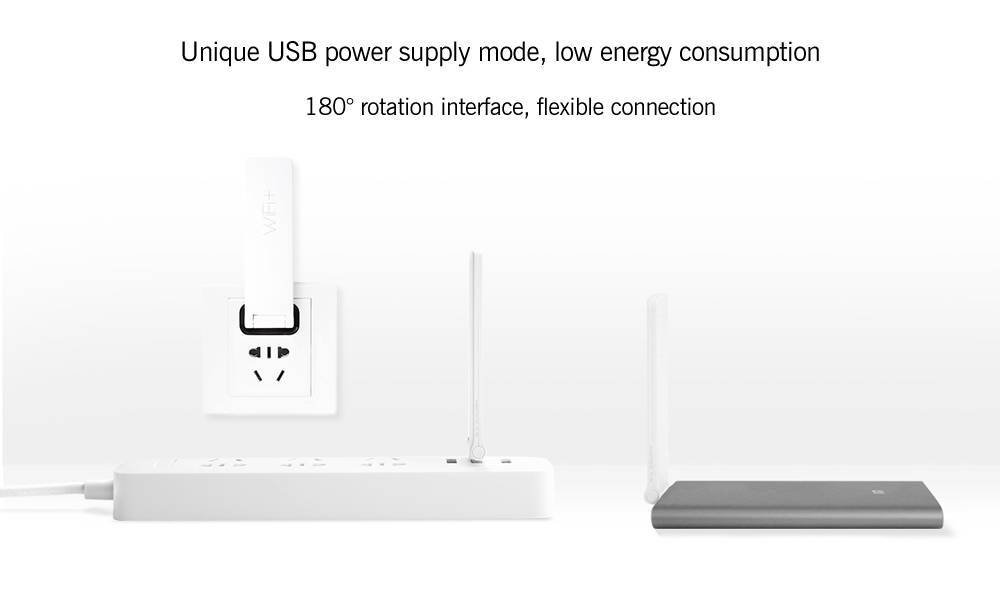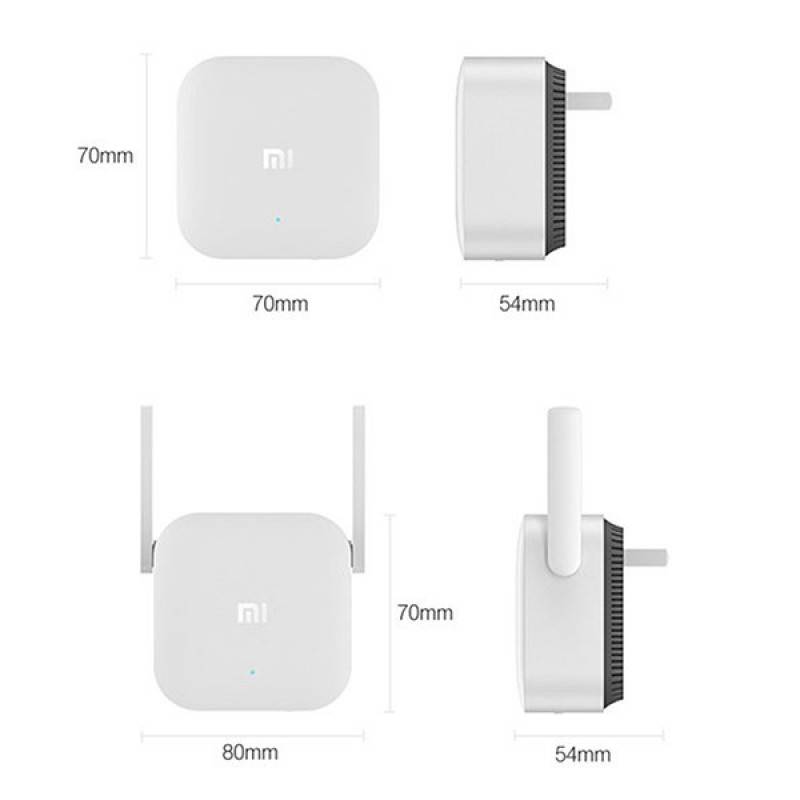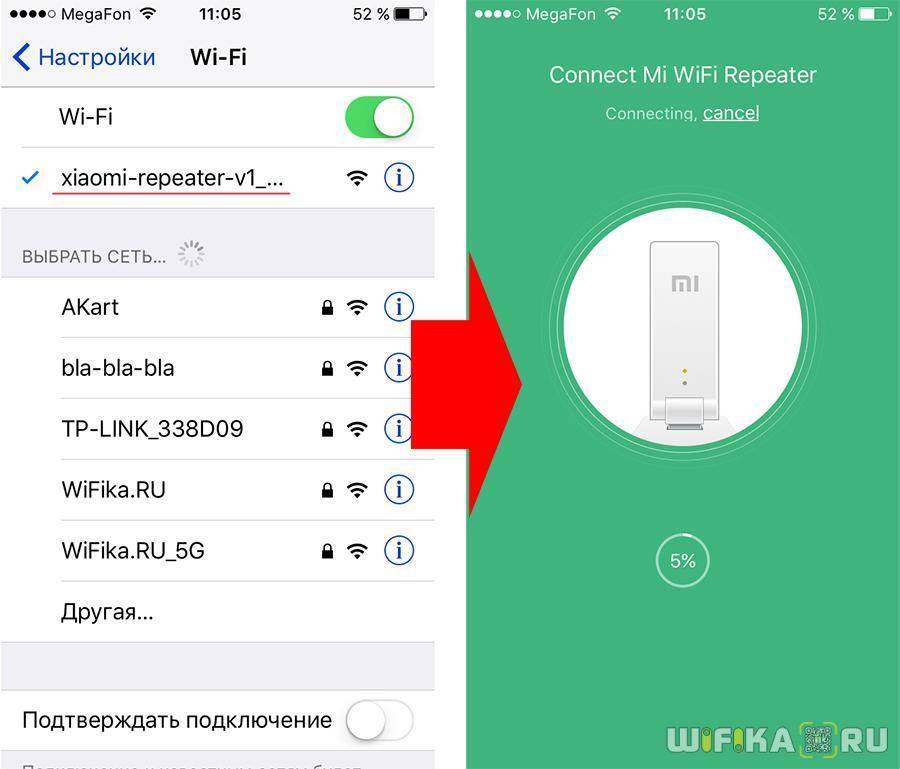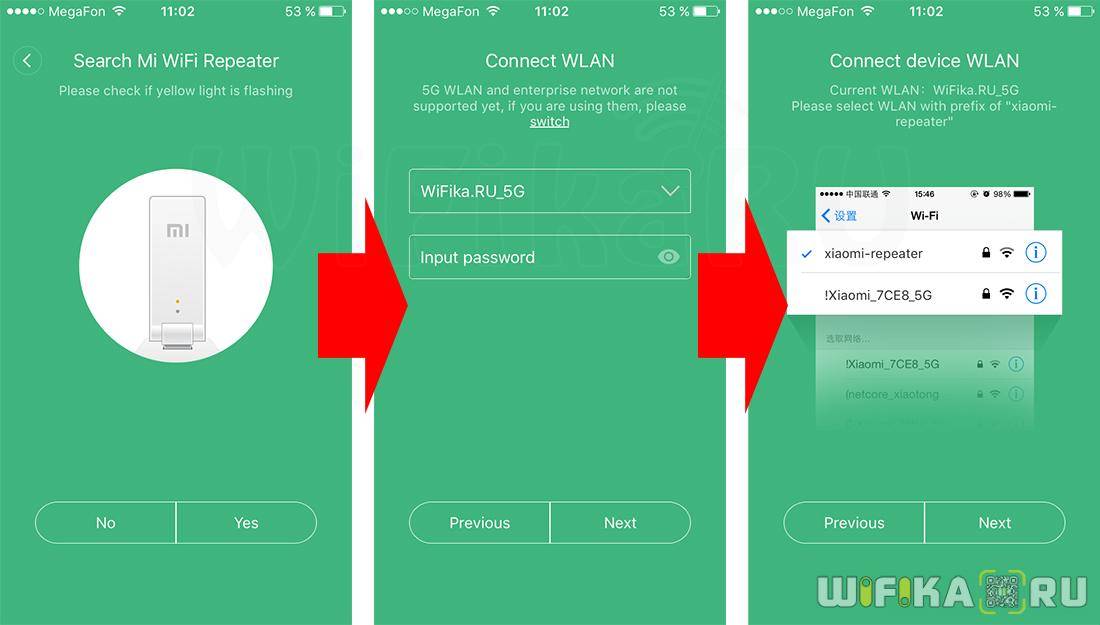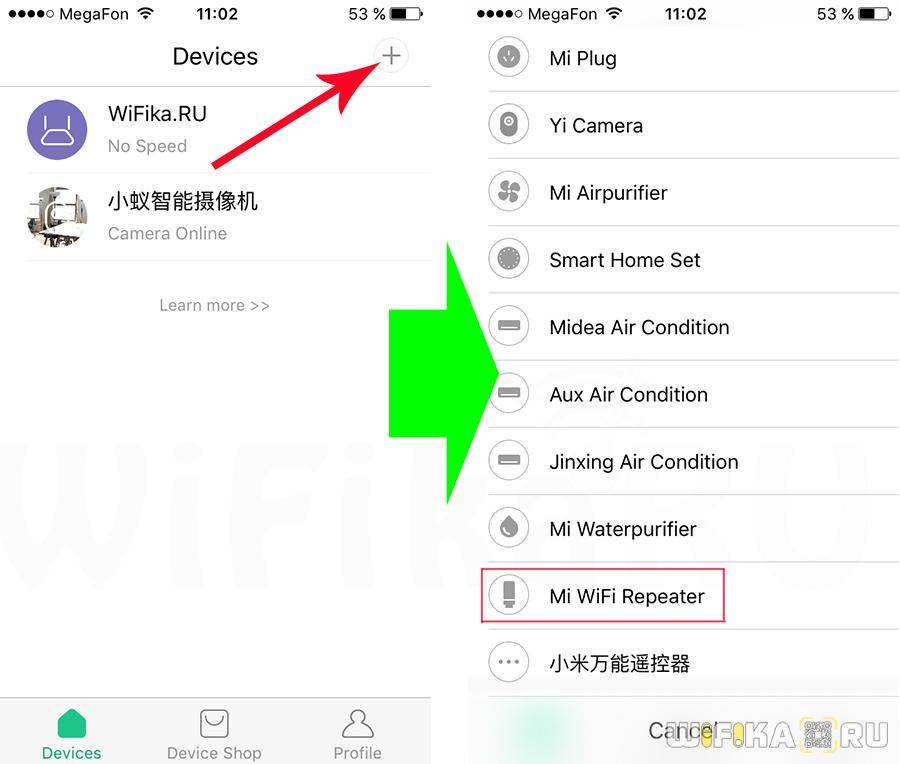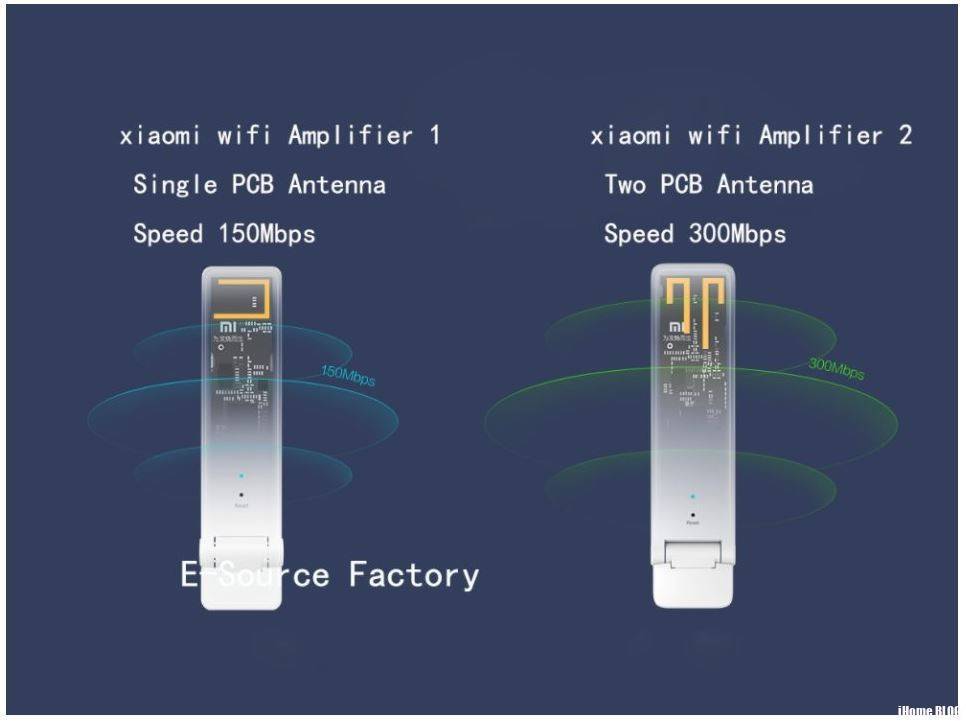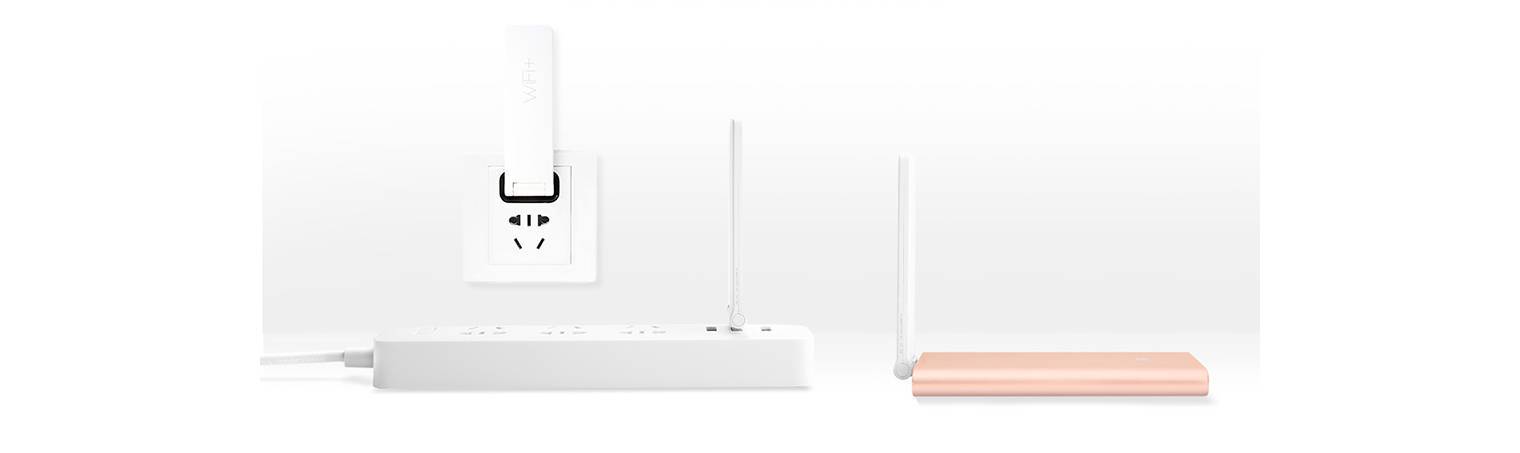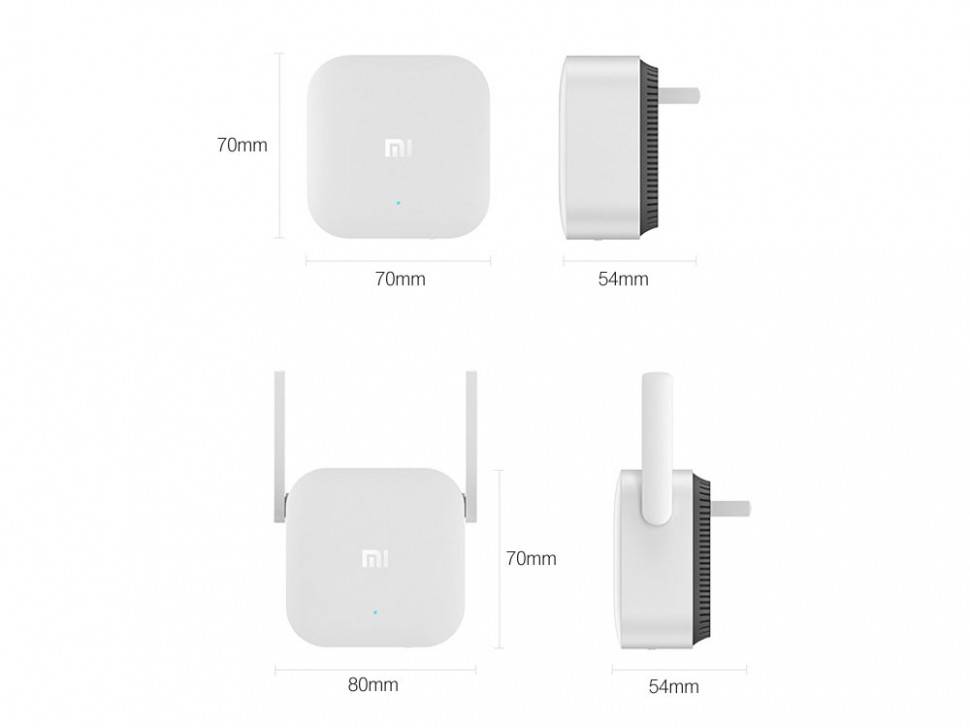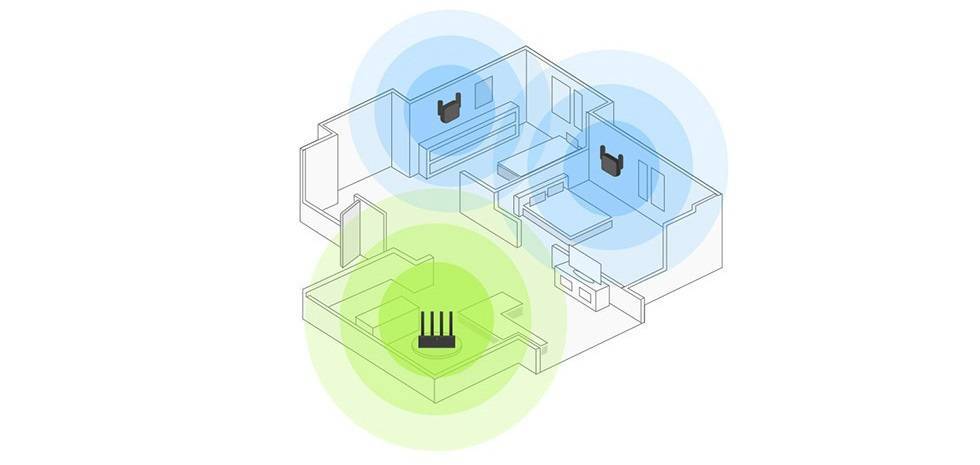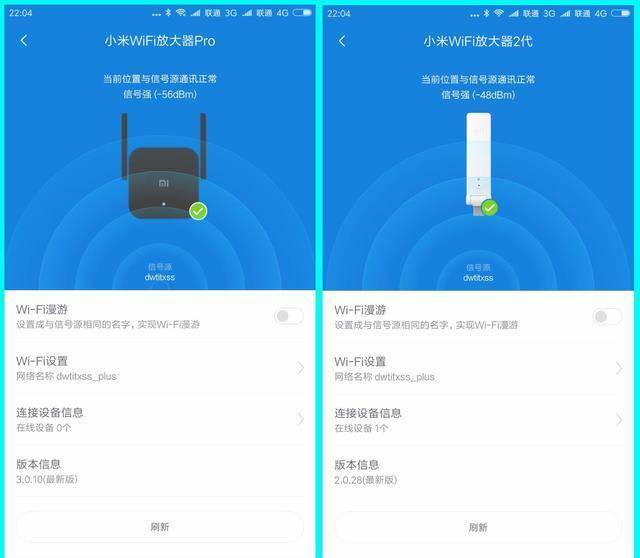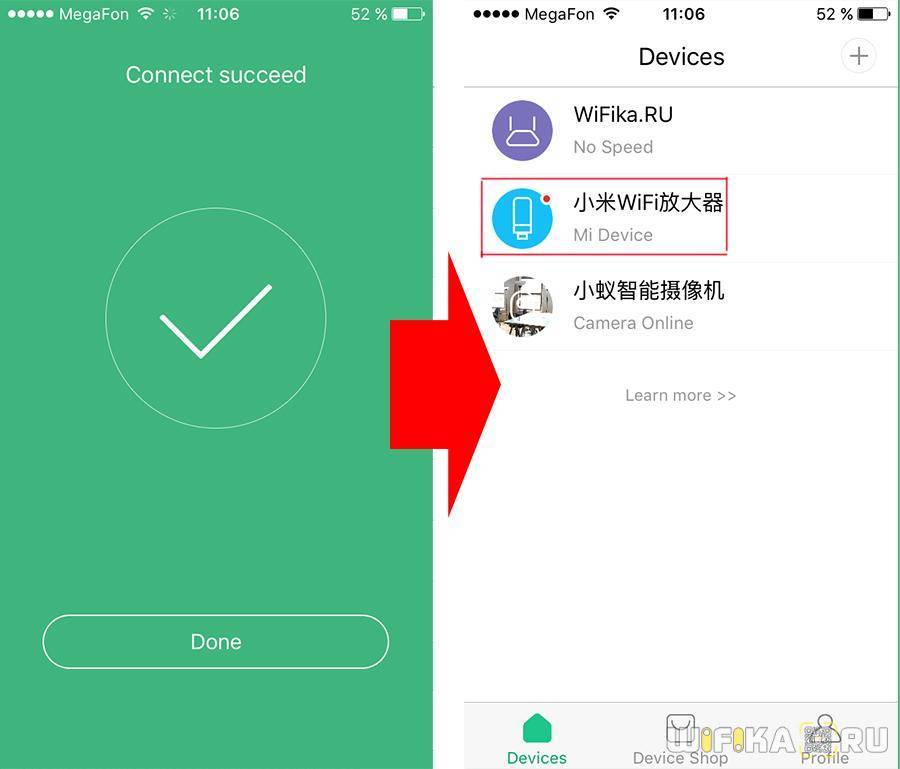Как правильно настроить Mi WiFi Repeater 2
Настраивать репитер необходимо через приложение MiHome (скачать можно на Play Market, AppStore и тд). Если используется специальный, фирменный маршрутизатор от Xiaomi, устанавливать будет еще легче. Вам нужно всего лишь подсоединить репитер к роутеру и дождать, пока цвет на нем сменится с оранжевого на синий.
Настройка для других роутеров:
- Подключаете устройство к USB.
- Подсоединяемся через WiFi на компьютере, смартфоне или другом девайсе к сети Xiaomi-Repeater.
- Открываем программу, нажимаем на плюсик, сканируем и добавляем устройство (светодиод горит оранжевым).
- Находим свой WiFi-адрес и подключаемся.
- Гаджет соединится с сетью и начнется процесс настройки.
- После завершения всего, будет создан Wi-Fi с дополнительной приставкой к вашему имени “_plus”.
Советуем выбрать страну «Континентальный Китай», чтобы избежать всяческих проблем (выбирается при установке).
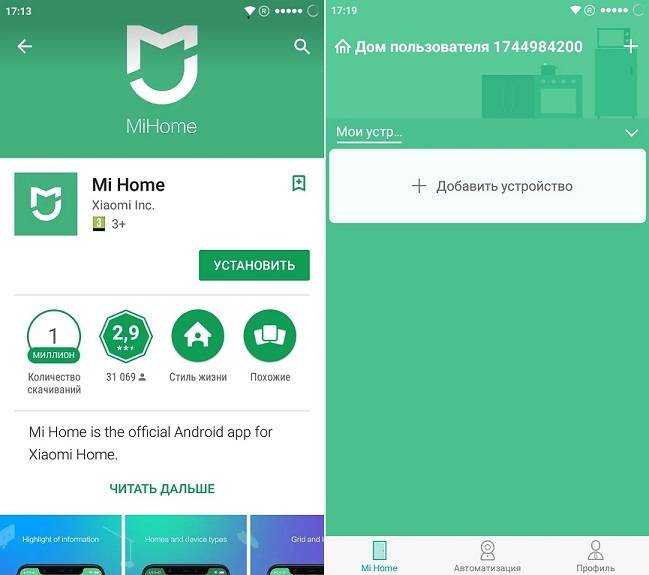
Приложение Mi Home для работы репитера
Особенности
Под руку попали именно самые популярные модельки – Xiaomi Mi WiFi Repeater 2 и Xiaomi Amplifier 2. Разница между ними не такая уж и большая. Так что весь обзор можно рассмотреть как единой модели, с одними и теми же принципами.

Xiaomi Mi WiFi Repeater 2

Xiaomi Amplifier 2
Когда держишь в руках другие модели – TP-Link или ASUS, а после получаешь вот это… впечатление неоднозначное. Но в последнее время китайцы из Сяоми удивляют только в самом хорошем смысле этого слова, и эта модель не стала исключением.
Вот основные особенности, которые как по мне выделяют эту модель на рынке:
Цена. У нас такой репитер стоит всего 800 рублей
Другие нормальные усилители начинают свой ценник от 1500 руб… Это и привлекло внимание сначала, это же и оттолкнуло. Но видимо зря
Как примечание: на китайшопах можно заказать и того дешевле на текущий день) И официально, и комплект полный, и все на высшем уровне.
USB питание. Вставили куда надо, и забыли. Обычные повторители всегда требовали выделенной розетки. Этой малышке ничего такого не нужно. При желании можно подключить на улице к PowerBank и раздавать всем вафлю с телефона.
Поддержка стандарта 802.11 b/g/n до 300 Мбит/с. И такая маленькая, и сразу на N стандарт. Это же отлично! Поддержка «AC» от нее даже не требовалась.
Подключение до 16 устройств. Даже если соберетесь вдруг с друзьями рубануть в контру и вынесете повторитель в отдельную комнату – хватит для полной команды… Видимо для этого и создали такое число)
Легкий и компактный. Ну серьезно! 50 г, 10 см – длина, 3 см – ширина. Это же прям флешка какая-то из «нулевых». Материал – разумеется, пластик.
Вращение основного модуля на 180 градусов. Можно и как антеннку пошевелить, для лучшего сигнала, или расположить так, чтобы было удобно. Интересная фишка. Изгиб идет от USB разъема.
Одна встроенная антенна – маловато, но пойдет.

Интересно же?! И главное – все это работает как часы. Никаких сверхожиданий, но для дома это самое оно.
Почему не работает?
С усилителем сигнала бывают проблемы. Среди основных встречаются:
- официальное приложение почему-то не может увидеть сеть;
- при установке все зависает на процентах 92% — 93% и пишет, что время для присоединения усилителя закончилось;
- лампочка устройства загорается оранжевым и постоянно мигает;
- устройство очень сильно перегревается.
Если ваш гаджет не включается или отказывается работать, стоит проверить:
- работоспособность вашего роутера;
- правильность заполненных данных пользователя;
- убедитесь, правильно ли проводилась установка и настройка усилителя;
- проверьте прошивку на наличие обновлений;
- удостоверьтесь в правильном выборе геолокации.
Вдобавок, нужно попробовать отключение разрешения на определение местоположения. Это легко делается в настройках смартфона. Достаточно найти пункт разрешения для приложений на устройстве, найти нужное приложение и выключить разрешение на доступ к вашему местоположению.
Не стоит списывать со счетов и тот факт, что гаджет может быть просто бракованным. В таком случае, замените его на новой, но убедитесь, что перепробовали все.
Настройка Mi Wifi Amplifier 2
Для проведения стандартной первоначальной настройки потребуется произвести следующие простые действия:
- Установка на смартфон нового приложения Мой дом или Умный дом.
- В настройках, которые отвечают за выбор региона выставляется Китай материковый.
- В противном случае оборудование найти не получится.
- Прибор вставляется в розетку, а нужная программ перезапускается.
- Если операции выполнены правильно, вниманию будет представлено окошко с текстом, что новый гаджет был найден.

В процессе подключения подбирается сеть и внести пароль, если нужно. После проведения подобных действий можно без проблем пользоваться новой сетью.
Что такое репитер и для чего он нужен
На английском это устройство носит название «Repeater», в переводе на русский обозначает «повторитель». Уже из названия понятно, что основная задача этого сетевого оборудования — повторять сигнал удаленной точки доступа, увеличивая при этом радиус покрытия. Люди часто путаются, когда репитер называют ретранслятором, это второе название устройства.
Внешний вид ретранслятора сигнала Wi-Fi от TP-Link с заводской прошивкой
Обратите внимание! Приобретая Wireless N Wi-Fi Repeater, инструкция на русском прилагается. Если же устройство было приобретено б/у и в комплекте не прилагалась инструкция по эксплуатации, ее всегда можно найти в электронном варианте
Принцип действия достаточно прост: репитер сопрягается с маршрутизатором, после чего начинает передавать сигнал за пределы радиуса действия непосредственно маршрутизатора. Короче говоря, репитер подключается к вай-фай точке и раздает его сеть уже в радиусе своего покрытия.
Разумеется, что для корректной работы устройства нужно его правильно настроить. Процедура не отнимает много времени, настраивать его значительно проще в сравнении с маршрутизатором.
Прежде чем начать использовать устройство, необходимо выяснить, в каких комнатах самый слабый сигнал или вовсе отсутствует. С проблемой отсутствия Интернета или его плохой скоростью в некоторых местах могут быть связаны следующие события:
- если в доме неправильно установлен основной маршрутизатор. Эта проблема, пожалуй, наиболее распространенная, поскольку люди предпочитают устанавливать сетевое оборудование не посередине квартиры, а где-то в дальней комнате около стационарного ПК. Результат — в этой комнате скорость хорошая, а, например, на кухне и в ванной Интернет практически отсутствует. Если нет возможности перенести маршрутизатор в другую комнату или одного устройства попросту мало из-за большой площади помещения, нужно воспользоваться усилителем/репитером сигнала;
- организация беспроводной сетевой инфраструктуры в загородном доме. В данном случае угадать наиболее подходящее место для установки роутера сложнее. Чтобы покрыть высокоскоростным Интернетом весь дом и, например, приусадебную территорию, настоятельно рекомендуется приобрести репитер вай-фай.
Принцип действия ретрансляторов сигнала
Обратите внимание! Зона действия этого устройства круговая. Для выявления подходящего места для установки требуется походить по дому с телефоном и отслеживать уровень сигнала
Где начинает отображаться всего 1-2 деления, можно устанавливать ретранслятор.
Если горит красная лампочка на Xiaomi Repeater: причины и устранение
При возникновении подобной ситуации, необходимо попробовать выполнить с xiaomi mi wifi repeater 2 следующие действия:
- Перезагрузка оборудования;
- Переустановка программы умного дома и выполнение всей схемы действий заново;
- Смена ранее установленной геолокации;
- Установка русской версии приложения.
Подобные действия по инструкции нужно выполнять только после того как станет ясно, что возникла определенная проблема и девайс не работает. Изначально на приборе extender pro всегда горит этот свет, но при нормально проведенных настройках подобное мигание красной лампочки прекращается примерно через 40 секунд, запускается нормальная работа.
Особенности
Если по какой-то причине при осуществлении операции с товаром отмечаются сложности и нестыковки, всегда можно провести стандартный ресет, нажав соответствующую кнопку. Специалисты рекомендуют выбирать при установке специальную локацию с Китаем. Обычно после этого все становится доступным, находится нужное устройство в представленном перечне и нажимается стандартная кнопка для сканирования.

Как только человек находит в списке свою сеть и нажимают продолжающее действие кнопку, установленный повторитель запустит установку высококачественного соединения и настройку нужного оборудования. О произведенном подключении усилителя обычно свидетельствует соответствующий световой сигнал.
Усилитель сигнала Mi Wi-Fi Amplifier 2
| Совместим с модемами от популярных производителей | Два шага для успешной установки |
| Производительность сравнима с основным модемом |

Увеличенная скорость передачи данных достигает 300Mbps
Если размер помещения слишком велик, или из-за толстых стен и других факторов сигнал WiFi ослабевает, а графика в играх и фильмах недостаточно плавная, в таких ситуациях усилитель WiFi сигнала с легкостью поможет тебе решить эти проблемы. Обновленная версия 2 поколения усилителя WiFi сигнала, со скоростью без труда увеличивает сигнал в два раза, дает тебе возможность наслаждаться стабильным интернет сигналом.

WiFi сигнал легко покрывает все комнаты
Не имеет никакого значения сколько комнат в доме, установив в каждой из них по одному усилителю Wi-Fi сигнала Xiaomi второго поколения, не важно в каком уголке будешь находиться, ты всегда сможешь насладиться отличным беспроводным интернетом

Еще более элегантный
Для создания корпуса использовалась технология ультразвуковой сварки, поэтому каждая деталь совершенна.Обтекаемая форма — каждая деталь идеально подогнана

Всего два шага
Усилитель WiFi сигнала Xiaomi подключается к USB порту модема Xiaomi, после недолгого ожидания, индикатор меняет цвет с желтого на синий, что означает успешное подключение, после этого усилитель WiFi сигнала Xiaom подключается к любому USB порту, после одной настройки можно всегда наслаждаться скоростным интернетом*при подключении к модему Xiaomi, настройка состоит из одного шага
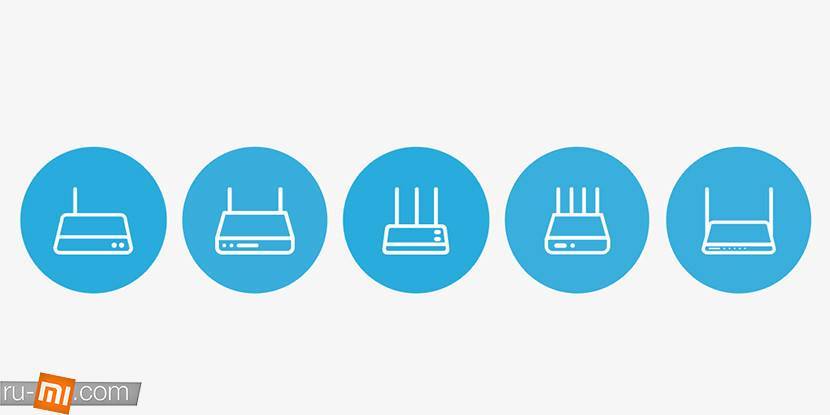
Загрузи приложение Mi Home
Cовместим с модемами популярных производителей, три шага для того, чтобы найти решение:
- Загрузи мобильное приложение Mi Home на смартфон
- Нажми на кнопку «Устройства» для добавления
- Следуя инструкции на экране заверши автоматическую установку
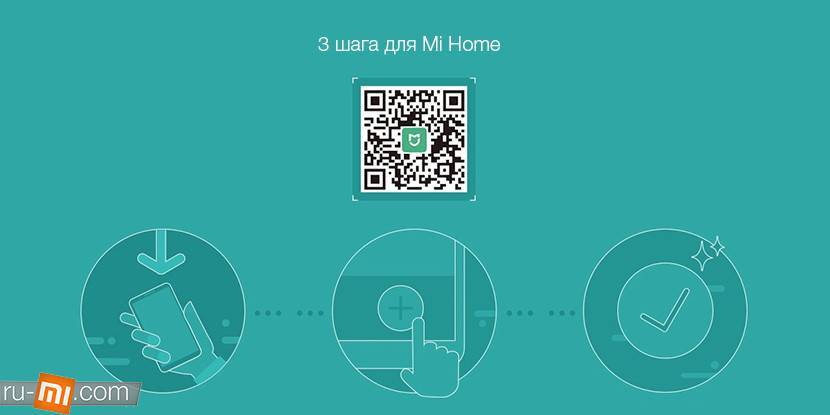
Поддержка 16 устройств
Интеллектуальный контроль
Установка с зарядкой от USB
Маленький, но необычайно мощный
Мгновенный способ решения
Низкое энергопотребление
После успешного подключения усилителя сигнала к модему, покрытие WiFi легко достигает каждого уголка
Не важно лежишь ли ты в кровати ожидая новый эпизод сериала, или же слушаешь музыку на балконе, интернет никогда не зависает в любом уголке твоего дома
Если возникли проблемы с интернетом, мгновенно придет уведомление об этом и предложение оптимального способа решения, один простой шаг и можно точно определить текущее состояние соединения и силу сигнала, согласно каждой конкретной ситуации мгновенно скорректировать показатели, легко найти решение для того, чтобы наслаждаться жизнью
Интерфейс с возможностью вращения на 180ᵒ, гибкий и многообразный режим подключения.Усилитель WiFi сигнала подключается к любому порту USB, его установка стала еще проще: можно легко подключить к портативной аккумуляторной батареи, розетке, адаптеру питания.
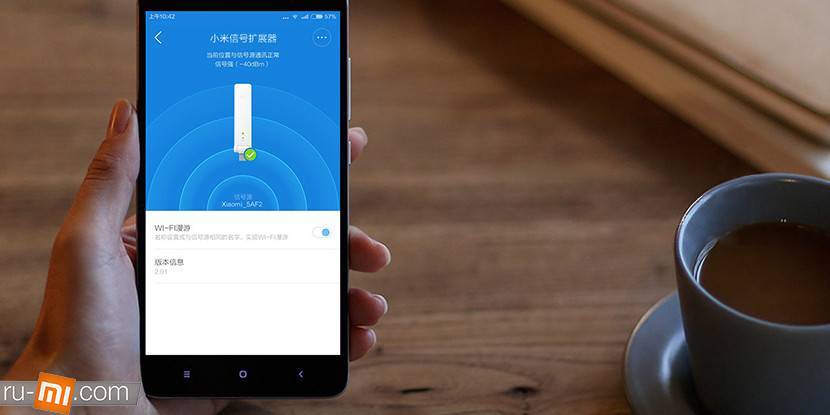
В сочетании с модемом Xiaomi
Испытай на себе, он без лишних слов рядом с тобой 24 часа в сутки. До 11 ноября 2016 года уже было продано более 100000000 экземпляров модемов Xiaomi для обеспечения доступа к сети интернет.Будущее уже в пути, если ты, есть я.
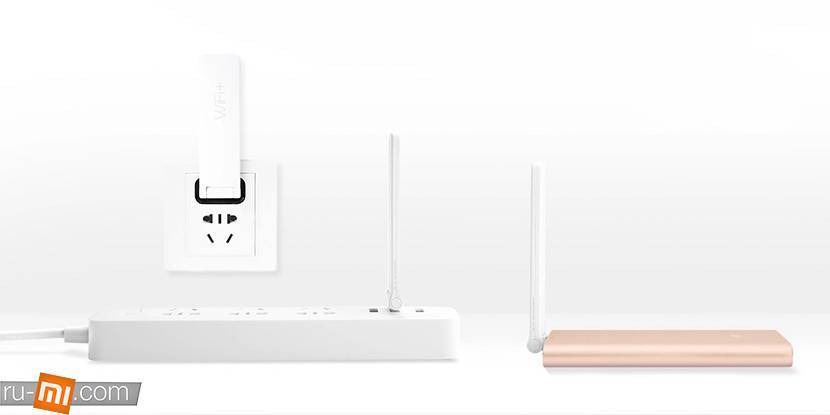
Интерфейс с возможностью вращения на 180ᵒ, гибкий и многообразный режим подключенияУсилитель WiFi сигнала подключается к любому порту USB, его установка стала еще проще: можно легко подключить к портативной аккумуляторной батареи, розетке, адаптеру питания.
Что из себя представляет Wi-Fi репитер
Такое устройство, как маршрутизатор есть у каждого пользователя, который имеет доступ в интернет. Он используется в качестве точки доступа для выхода в сеть, однако имеет и множество иных полезных свойств. Одним из таковых является функция ретранслятора Wi-Fi сигнала.
Repeater в переводе с английского — повторять. Ретранслятор, подключенный к сети, получает сигнал от основного маршрутизатора, ретранслируя его на область, которая недоступна для основного устройства. Таким образом, пользователь получает сигнал Wi-Fi в ранее недоступные места. Однако, существует и минус у такой работы — роутер в ретранслирующем режиме работает на более низкой скорости.
Существует 2 вида репитеров: активные и пассивные. Первый вид передает сигнал во всех направлениях, ко вторым же относят антенны, которые получают и распространяют интернет от маршрутизатора.
Активный вид репитеров является наиболее популярным
Инструкция по подключению
В связи с тем, что аппарат является одним из элементов системы «умного дома» компании Сяоми, то для его настройки потребуется фирменное приложение Mi Home. Скачать его на бесплатной основе можно из магазина Гугл, а установка не займет много времени.
Стоит учитывать, что производитель пока не предлагает русифицированную версию, поэтому придется пользоваться англоязычным вариантом.
Если используется роутер стороннего производителя, то настройка репитера Xiaomi Wi-Fi Amplifier 2 или первой версии предполагает выполнение следующих действий:
- Подключение аппарата к зарядному устройству или можно просто его вставить в USB-порт ноутбука, ПК и даже смарт-телевизора. Об успешности операции будет свидетельствовать мигание желтого светодиода;
- На смартфоне или ноутбуке открывается любая Вай-Фай сеть, в названии которой содержится текст Xiaomi-repiter, после чего надо к ней подключиться;
- В процессе установки в качестве локации выбирается «Континентальный Китай». Если данной надписи нет в английском варианте, то ищем иероглифы 中國大陸 и нажимаем на них;
- В установленном приложении требуется нажать на значок «+», расположенный в верхнем правом углу, а потом выбрать раздел Add device. Если в появившемся списке отсутствует устройство, то его поиск запускается при нажатии клавиши Scan;
- В новом окне выбирается своя сеть, а затем вводится установленный пароль. По окончанию нажимается Next;
- Затем следует дождаться окончания соединения и настройки прибора. Об окончании подключения будет свидетельствовать появление надписи Connected successfully. Здесь же можно выбрать место расположения аппарата. После этого будет создана сеть, название которой будет совпадать с именем основной Вай-Фай сети, единственное отличие – появится приставка «plus».
Если же пользователь использует усилитель сигнала Xiaomi Mi Wi-Fi Amplifier Pro для любого роутера компании Сяоми, то процесс подключения проходит намного быстрее и проще. Достаточно только вставить прибор в порт USB и дождаться, когда цвет светодиода изменится с желтого на синий, что будет означать окончание процедуры.
Настройка Mi Wifi Repeater: первые шаги
Чтобы понять, как пользоваться этим простым белым устройством, что из себя представляет, стоит рассмотреть предназначение девайса. Прибор представляет собой роутер, который поддерживает режим повторителя.
Если планируется использовать устройство, просто выполнить следующие действия:
- Приобрести приспособление нужно марки.
- Объединить роутеры в одну сеть.
- Девайсы в выбранной зоне покрытия сети автоматически и быстро подключатся к тому прибору, у которого сигнал на участке подключения будет выше.
Трафик при раскладе будет с одинаковым логином и одинаковым паролем для обеспечения доступа.
Как настроить на ноутбуке?
Репитер Wifi Xiaomi относится к умному дому от одноименной компании-производителя. Чтобы провести настройку устройства на ноутбуке, потребуется предварительно скачать специальное приложение MiHome.
Пока нет русифицированного варианта, придется переводит самостоятельно или установить специальное дополнительное приложение. После тщательной подготовки потребуется выполнить следующие несложные действия:
- Подключается приобретенный репитер к порту ноутбука;
- На экране находится открытая сеть трафика, которая называется xiaomi-repiter;
- Гаджет подключается.
Для пользователей, имеющих в распоряжении роутер, настройка будет упрощенной. Потребуется просто подключить Mi WiFi Repeater 2 в специальный порт USB и отследить, каким цветом горят кнопки v1, v2, v3. Следует пару минут подождать, пока светодиодный показатель, отражающий подобные мероприятия, не поменяет синий оттенок.
Сколько репитеров TP-Link можно подключить к роутеру одновременно?
Итак, если у вас под рукой нет смартфона, то соединяем компьютер с репитером напрямую с помощью витой пары — на устройстве замигает лампочка «Ethernet».
Ваше мнение – WiFi вреден?
Да
24.15%
Нет
75.85%
Проголосовало: 10289
Далее заходим в компе по цепочке: «Панель управления > Сеть и Интернет > Центр управления сетями и общим доступом > Изменение параметров адаптера»
Здесь нам надо выбрать «Подключение по локальной сети». Кликаем по ней правой кнопкой и выбираем «Свойства». Здесь нас, как всегда, интересует пункт «Протокол версии 4 (TCP/IPv4) > Свойства».
Если у вас уже имеется настроенная через роутер локальная сеть, то запишите их все на бумагу и сохраните, а пока установите все галочки на «Автомат»:
Сохраняем и заходим в браузере по адресу http://tplinkextender.net, который мы также узнали из волшебной наклейки на корпусе. Откроется уже знакомая нам страничка авторизации, где вводим логин и пароль «admin».
Попадаем в админку. Здесь все очень легко — следуем по пошаговому проводнику, вводя нужные данные.
Сначала выбираем страну, после чего устройтсво начинает сканировать доступные сети. Если ваш wifi нашелся, выбираем его. В том же случае, если настройки безопасности на роутере скрывают SSID, то можно поставить флажок на «Указать SSID и MAC-адрес вручную». И нажимаем кнопку «Далее».
На следующем шаге нам нужно выбрать тип шифрования вашей существующей сети (заданный в админке маршрутизатора) и ввести пароль от вашего вайфая.
Также можно указать, будет ли репитер клонировать название вашей сети (SSID) или у него будет свое название, которое вы зададите вручную. При этом локальная сеть останется та же, то есть у вас основная может называться Сеть 1, а вторая Сеть 2. Но по сути это будет одно и то же, и к какой бы из них вы не подключили ПК, он будет видеть другие устройства, подключенные к сети.
И наконец, на последнем шаге видим всю нашу конфигурацию, после чего применяем ее, нажав на кнопку «Завершить». После перезагрузки wifi повторитель начнет раздавать интернет с вашего маршрутизатора, тем самым увеличив дальность приема беспроводного сигнала.
Также после быстрой конфигурации станет доступным левое меню, в котором вы можете более детально настроить репитер — изменить ключ шифрования, отключить на нем DCHP сервер, задать вручную IP адрес, включить фильтрацию по MAC, обновить прошивку, посмотреть статистику и т.д.
Вот и все дела. Теперь настройки сети в компьютере можно вернуть на исходные и отключить кабель, которым он соединялся с репитером. Кстати, если вы заметили, ПК тоже стал получать интернет — по кабелю от репитера, то есть он может работать так же в режиме клиента, принимая интернет по wifi и раздавая его по витой паре на компьютер. Теперь даже в самом дальнем углу у вас будет стабильный прием!
Когда может потребоваться подключить усилитель wifi сигнала к роутеру?
Ситуации, при которых может потребоваться установка WiFi репитера, встречаются очень часто.
Самая распространенная — при неправильной изначальной установке основного роутера. Например, вам повезло и от бабушки осталась большая пятикомнатная квартира в сталинской высотке. Вы решили организовать в ней беспроводную сеть, но установили маршрутизатор не по «географическому» центру квартиры. А допустим, своей комнате со стационарным компьютером (ибо, он подключен по кабелю, а тянуть его через всю квартиру не охота). Либо в прихожей сразу над входной дверью, как это любят сегодня делать провайдеры интернета. Тогда получается, что до дальней комнаты wifi недостает и выйти в интернет с ноутбука или смартфона не представляется возможным.
Другой вариант — когда вы организуете wifi в частном доме. Тут угадать оптимальное место установки маршрутизатора еще сложнее — расстояние, толстые стены и мало ли еще что. У меня был случай, что дачный участок находился рядом с каким-то военным объектом, так там антенны от него глушили помехами все, что только можно и нельзя. Поэтому использовать ретранслятор вай-фай сам Бог велел.
Если усилитель горит оранжевым цветом?
В ситуациях, при которых устройство отказывается работать и горит оранжевым, нужно сделать следующее:
- перезагрузите усилитель, зажав иголкой (из комплекта) кнопку Reset внутри устройства – это поможет сбросить настройки;
- переустановите программу на смартфоне, заново проделав установку;
- поменяйте ваше местоположение (желательно, поставить Китай);
- установите русский вариант софта.
При рабочем состоянии мигание оранжевым цветом может возникнуть при начальной настройке соединения усилителя и не продлится больше минуты. После удачного соединения светодиод сменится на постоянный синий, что означает удачное соединение.
Не помешала бы установка WPA2-PSK на роутере. Для этого нужно зайти в параметры вашего wi-fi-роутера. Достаточно открыть браузер и написать в адресной строке следующее: «192.168.0.1» в поле логина/nickname написать «admin», пароль — «admin». Автоматически откроется окно настройки, переходим в пункт «Беспроводной режим», далее «Защита беспроводного режима». Находим наименование WPA/WPA2 и выставляем выше сказанный WPA2-PSK с шифрованием AES и паролем, который вы устанавливаете сами.
Теперь вы знаете, как установить, подключить и настроить Mi WiFi Repeater 2. Как видите, настройка Xiaomi WiFi Repeater 2 не должна занять много времени, но, если горит красная лампочка / мигает оранжевый и устройство не работает, попробуйте перезагрузить по предложенным выше алгоритмам – должно помочь.
Что это за устройство?
К счастью, в наше время существует большое количество роутеров, поддерживающих репитеры (усилители сигнала). Использование устройства очень удобно, особенно в большом помещении. К тому же, можно не покупать второй роутер, а всего лишь купить Repeater 2, который стоит значительно дешевле нового маршрутизатора, а эффект получается отличный.

Усилитель сигнала Mi WiFi Repeater 2 от Xiaomi
Советуем приобретать именно эту, вторую модель устройства с показателем в 300 Мбит/с, так как в первой скорость достигается всего до 150 Мбит/с. Огромный плюс в том, что для питания можно использовать даже USB-разъем ноутбука.
Настройка Mi Wifi Repeater: первые шаги
Чтобы понять, как пользоваться этим простым белым устройством, что из себя представляет, стоит рассмотреть предназначение девайса. Прибор представляет собой роутер, который поддерживает режим повторителя.

Если планируется использовать устройство, просто выполнить следующие действия:
- Приобрести приспособление нужно марки.
- Объединить роутеры в одну сеть.
- Девайсы в выбранной зоне покрытия сети автоматически и быстро подключатся к тому прибору, у которого сигнал на участке подключения будет выше.
Трафик при раскладе будет с одинаковым логином и одинаковым паролем для обеспечения доступа.
Как настроить на ноутбуке?
Репитер Wifi Xiaomi относится к умному дому от одноименной компании-производителя. Чтобы провести настройку устройства на ноутбуке, потребуется предварительно скачать специальное приложение MiHome.

Пока нет русифицированного варианта, придется переводит самостоятельно или установить специальное дополнительное приложение. После тщательной подготовки потребуется выполнить следующие несложные действия:
- Подключается приобретенный репитер к порту ноутбука;
- На экране находится открытая сеть трафика, которая называется xiaomi-repiter;
- Гаджет подключается.
Для пользователей, имеющих в распоряжении роутер, настройка будет упрощенной. Потребуется просто подключить Mi WiFi Repeater 2 в специальный порт USB и отследить, каким цветом горят кнопки v1, v2, v3. Следует пару минут подождать, пока светодиодный показатель, отражающий подобные мероприятия, не поменяет синий оттенок.
Что делать если не подключается Xiaomi Mi Wi Fi Amplifier 2?
Если по какой-то причине отмечается сбой в процессе запуска оборудования через usb и не подключается подключиться, стоит провести некоторые перепроверки и перезапуск приложения на ноутбуке, которые касаются таких важных вещей, как:
- Подключение прибора к зарядке. Если нужно, он вставляется в стандартный USB-порт.
- Успешность проведенной операции будет подтверждена миганием желтого огонька.
- Наличие доступных для подключения сетей и присутствие пароля от них, если нужно.
- Локация должна стоять Материковый или Континентальный Китай.

Если все активировано, установлены и использованы необходимые настройки, можно нажимать на вкладку Далее и выполнять все требуемые действия по подключению и активации мобильного усилителя трафика. Одновременно с этим всегда можно получить помощь консультантов от компании-производителя усилителя.
Подводя итоги
При правильно выполненных настройках и подключении репитер 300mbps wireless network идеально справляется со всеми поставленными задачами и предоставлением беспроводного трафика, с которым можно скачивать видео. Пользователь получает не только оптимальное по скорости соединение, но максимально стабильную связь.
Устройство Xiaomi Mi WiFi Repeater 2 люди покупают для того, чтобы усилить сигнал интернета в доме, квартире или какому-нибудь другом помещении. В последнее время репитер полюбился многим почитателям бренда Xiaomi и обычным пользователям WiFi за свою надежность, эффективность и качество. В этой статье мы расскажем вам о том, как правильно настроить Repeater 2, если он не работает и мигает оранжевым.